このブログの対象読者
Gyazoがセキュリティポリシー上利用できず、また社内Gyazoなども何らかの理由で利用できないような環境で、GitのWikiや、ソースのREADMEなどに画像を利用するときに、一度issueに画像を貼り付けたりしたりするのがうんざりな人。
このブログの内容で何ができるようになるか
スクリーンショットの画像がgithub.com、GHEの指定したリポジトリに自動でアップロードされ、クリップボードに所謂マークダウンの画像表示記法  がコピーされるようになります。副次的に過去のスクリーンショットが自動でGit管理されるようになるので、過去に撮ったデータを探すのが便利になったりします。
手順
nrmをダウンロードする
github.comのreleaseから最新のバイナリをダウンロードして、 /usr/local/bin/ あたりにおいてください。
$ wget https://github.com/pyama86/nrm/releases/download/v0.1.0-d21aa37/darwin_amd64.zip $ unzip darwin_amd64.zip $ mv nrm /usr/local/bin
Automatorでシェルスクリプトとしてサービス登録する
Automatorを利用すると、シェルスクリプトをサービスとして登録したり、色々なワークフローを定義することが出来ます。
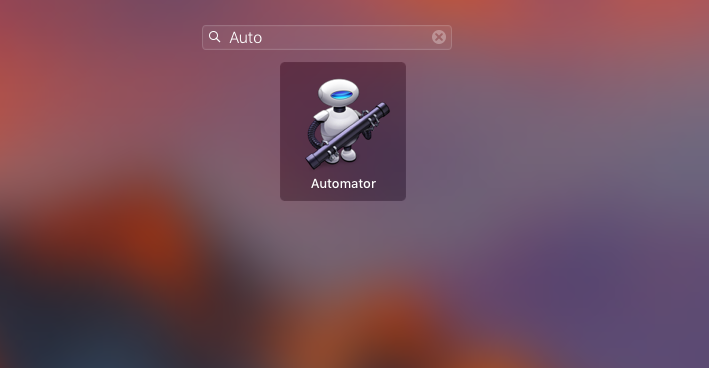
まずサービスとしてnrmを登録します。
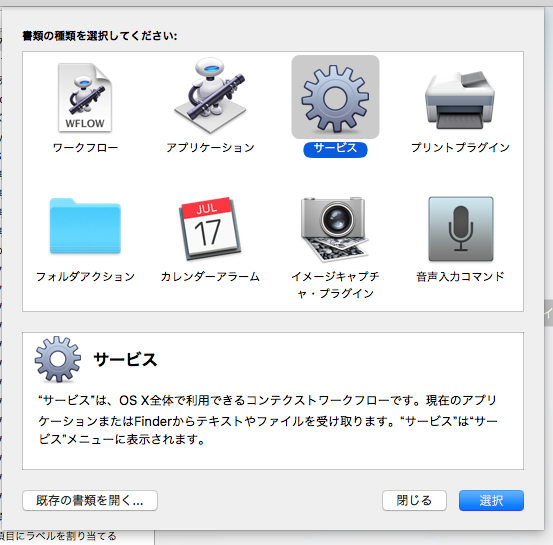
シェルスクリプトを実行を検索して選択

サービスは次の項目を受け取ります の項目は 入力なし であとは下記の感じで入力します。
もしGHEを利用する場合は、トークンに加えて GITHUB_API_ENDPOINT も指定してください。また環境変数を .zshenv などで指定している場合は、ここでの指定は不要です。各項目の意味は -o はリポジトリのオーナー、 -r はリポジトリを指定しています。この場合、僕のgithub.comアカウントのcaptureというリポジトリに画像データが送信されます。
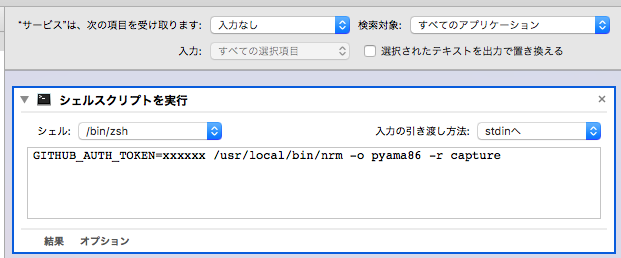
GITHUB_API_ENDPOINT=https://your.ghe.local/api/v3/
GITHUB_AUTH_TOKEN=xxxxxxxxxxxxxxxx
/usr/local/bin/nrm -o <organization> -r <repository>入力ができたら nrm_shell として登録してください。
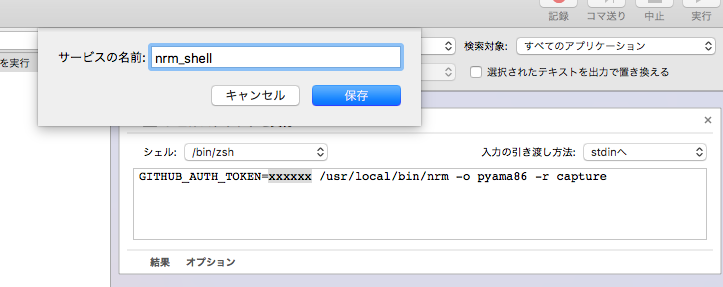
キーボードショートカットを設定する
登録したnrm_shellはショートカットを定義することでどこからでも呼び出すことが出来ます。
[システム環境設定]->[キーボード]->[ショートカット]->[サービス]
下までスクロールすると nrm_shell があるので、ショートカットを割り当ててください。
僕の場合は Command + Alt + n で起動するようにしています。
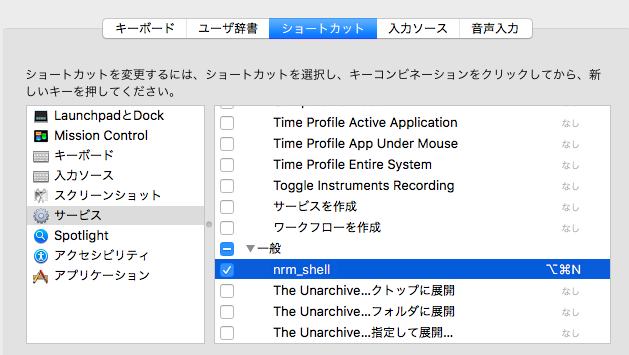
ここまでの作業が終わると、ショートカットを入力するだけで、いつでもスクリーンショットがgithub.comに送信されるようになります。
まとめ
それなりに限られた環境で力を発揮する nrm コマンドですが、このブログを書くにあたり自分で利用してみたところ、めちゃくちゃ便利だったので、ブロガーの方々も活用いただけるかもしれません。
P.S.
nrmコマンドの由来は、雰囲気で同僚の名字から取りました。